Funksjonen Ekstern webtilgang i Windows HomeServer 2011 kan brukes til å få tilgang til og laste ned filer som er delt i Windows Home Server 2011 delte mapper. Dette kan være ganske nyttig når man trenger tilgang til noen viktige dokumenter mens du er på farten. I dette innlegget vil vi fortelle deg hvordan du laster ned de delte mappene dine ved hjelp av ekstern webtilgang. Merk: du vil kreve et system som allerede er koblet til hjemmeserveren (f.eks. En bærbar PC), for å se hvordan du kobler systemet ditt til Windows Home Server, sjekk innlegget vårt om hvordan du kobler en PC eller Mac til Windows Home Server 2011.
Åpne Launchpad fra startmenyen og logg inn med Windows Home Server brukerkonto.
![Start Menu_yms [2] Start Menu_yms [2]](/images/windows/how-to-download-and-upload-files-from-windows-home-server-2011.jpg)
Etter å ha logget deg inn, velger du Ekstern Internett-tilgang fra startplaten.
![Backup_thumb [2] Backup_thumb [2]](/images/windows/how-to-download-and-upload-files-from-windows-home-server-2011_2.jpg)
Etter det blir du omdirigert til en webside, logg inn med Windows Home Server-kontokort for å fortsette.
![Trinn 1_oem [2] Trinn 1_oem [2]](/images/windows/how-to-download-and-upload-files-from-windows-home-server-2011_3.jpg)
Du blir omdirigert til side der alle delte data og datamaskiner er tilgjengelige (avhengig av tilgangsrettighetene dine). Åpne en av de delte mappene for å få tilgang til filene dine.
![Trinn 2_oem [3] Trinn 2_oem [3]](/images/windows/how-to-download-and-upload-files-from-windows-home-server-2011_4.jpg)
Bare gå til hvilken mappe du har de riktige rettighetene til å få tilgang til (f.eks. Standardvideo-mappen).
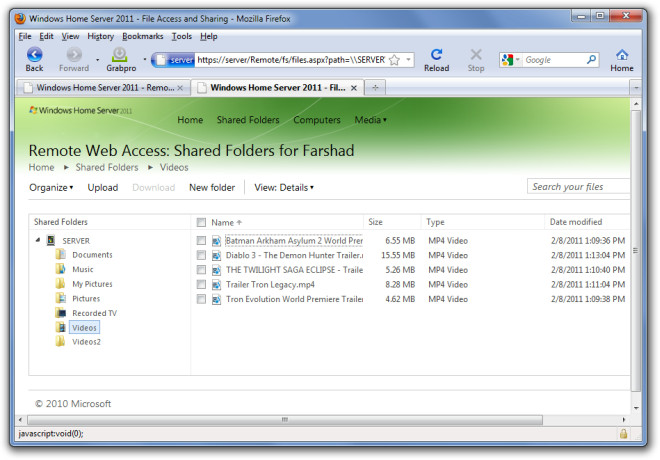
Dobbeltklikk på alle filer for å starte nedlastingsprosessen.
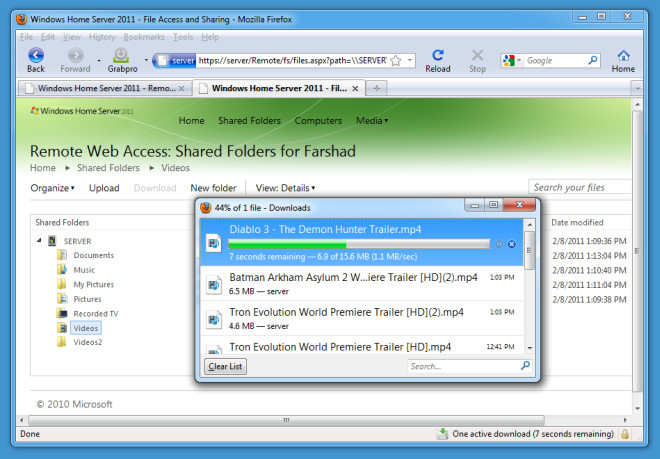
Du kan også lage nye mapper, så vel somorganisere og laste opp filer fra de respektive alternativene. Maksimum opplastningsgrense er 2 GB. Hvis du vil overskrive en eksisterende fil med samme navn, merker du av for "overskriver eksisterende fil".
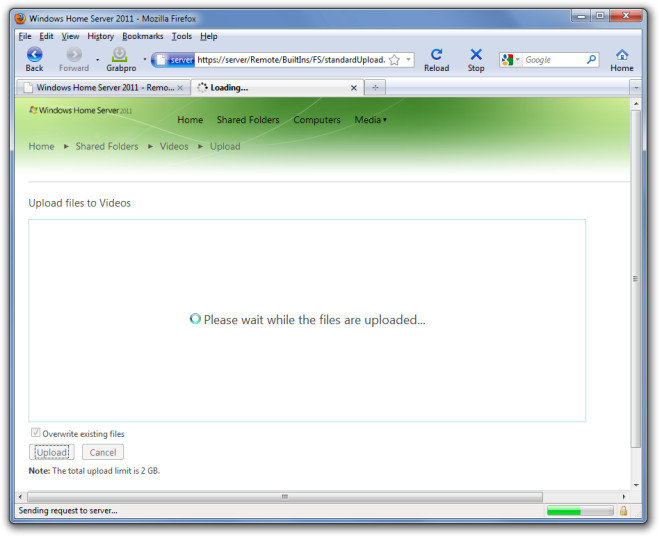













kommentarer